Как убрать нумерацию страниц в "Ворде"? Подробная инструкция
Для любого грамотного человека умение оформить документ является одним из самых необходимых. Будь вы студентом, врачом или бизнесменом, существующие реалии обязывают вас знать правила, согласно которым текст должен быть обработан. В нем необходимо соблюдать нужные размеры шрифтов, отступы, колонтитулы и нумерацию страниц.
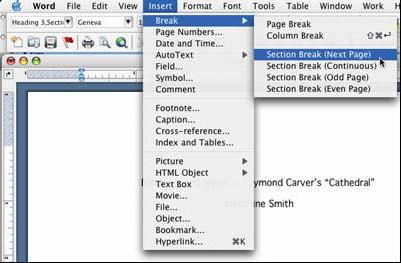
Удаление
Первый из вариантов, который обычно подразумевается при оформлении документов, - это отсутствие какой-либо маркировки страниц. Все листы должны быть чистыми. Они содержат только необходимую информацию без излишеств. Как убрать нумерацию страниц в "Ворде", если вам достался такой документ? Существует универсальный и простой метод. Он поможет быстро справиться с проблемой:
- Откройте нужный текстовый документ и прокрутите любой лист до самого низа.
- Затем дважды щелкните на номере страницы левой кнопкой мышки.
- Число выделится. И вы сможете его удалить клавишей Backspace.
- Нажмите кнопку "Закрыть" на появившейся панели колонтитулов.
Теперь во всем тексте исчезнет исчисление листов. Разобравшись, как убрать нумерацию страниц в "Ворде" во всём документе, можно приступать к частным случаям.
Word 2003
Основополагающий принцип составления любого документа, доклада или проекта - наличие титульного листа без нумерации. На нем человек указывает только заголовок и автора. Допустим, вы часто пользуетесь программой "Ворд", как убрать нумерацию с первой страницы, при этом не знаете. Не переживайте. Это не должно быть для вас большой проблемой. Первое, что надо сделать, это избавиться от всей нумерации страниц в документе, как это было описано чуть выше. Затем выбираем меню "Вставка". Кликаем на "Номера страниц". Выберите положение цифр на листе. И снимите галочку напротив "Номер на первой странице". Теперь на титульном листе ничего не будет отображаться.
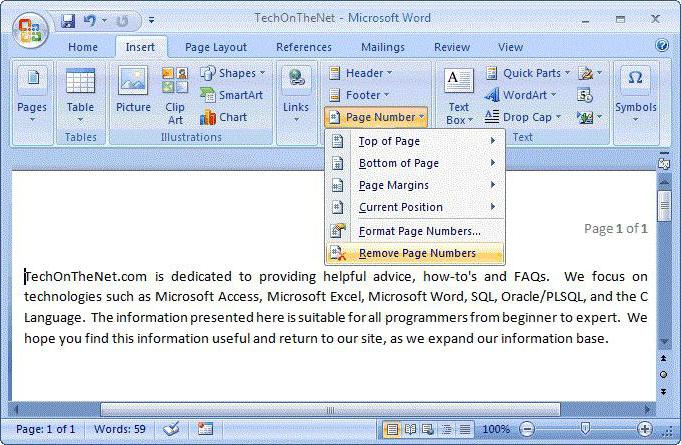
Если же вам нужно знать, как убрать нумерацию некоторых страниц в "Ворде", а не всех сразу, то для этого придется очень постараться и внимательно над ним поработать. Вам предстоит сделать следующие действия:
- Внимательно просмотрите свой документ. Определите места, в которых не нужны номера страниц.
- На предыдущих листах воспользуйтесь функцией "Вставка" - "Разрыв" - "Новый раздел со следующей страницы".
Каждый раздел имеет свою собственную нумерацию. И вставлять числа на них придется каждый раз отдельно. Зато теперь вы сможете выбрать, какие из страниц не должны быть пронумерованы.
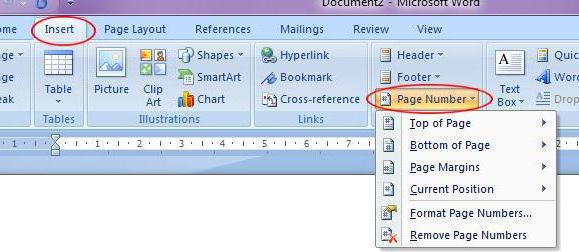
Word 2007
С выходом этой версии программного обеспечения в ней произошло множество кардинальных изменений интерфейса. Поэтому последние рассмотренные задачи отличаются по способам выполнения. Итак, как убрать нумерацию страниц в "Ворде 2007" и более поздних версиях? Делаем это так:
- Чтобы создать титульный лист, выберите в верхнем меню пункт "Разметка страницы". Нажмите на маленькую стрелочку рядом с надписью "Параметры страницы". После этого добавьте галочку "Различать колонтитулы для первой страницы".
- Для того чтобы изменить лишь некоторые номера, вставляйте разрывы. Делайте это точно так же, как и в старой версии. Данное меню также располагается в меню "Разметка страницы".
Кроме того, есть небольшая хитрость. Она подскажет вам, как убрать нумерацию страниц в "Ворде". Иногда и она срабатывает. Если никто не собирается всерьёз проверять документ, то некоторые номера можно просто закрасить белым цветом.
Похожие статьи
- Основы компьютерной грамотности: как удалить страницу в «Ворде»
- Как сделать нумерацию страниц в Ворде 2010: руководство для новичков
- Маркированные и нумерованные списки в HTML: теоретические основы
- О том, как сделать рамку в «Ворде», напечатать брошюру, и других полезных функциях
- Несколько способов, как сделать в "Ворде" разрыв страницы
- Все способы, как убрать разрыв между словами в "Ворде"
- Как сделать в "Ворде" шпоры: пошаговая инструкция, программы и рекомендации
